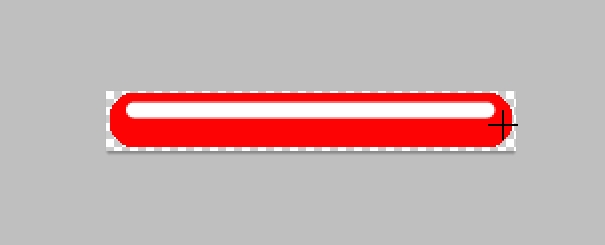|
- Voici comment créer un Bouton avec Photoshop. Pour cela allez dans le menu Fichier et cliquez sur Nouveau.
- Saisissez la Largeur et la Hauteur de votre bouton, sélectionnez dans Contenu de l'arrière-plan, Transparent et cliquez sur OK.
- Passez le Grossissement à 200% pour un meilleur confort de création.
- Sélectionnez l'outil Rectangle arrondi.
- Réglez le Rayon des angles du rectangle, ici 100 px.
- Tracez votre bouton.
- Puis sélectionnez une Couleur ou un Dégradé et cliquez sur OK.
- Allez dans le menu Calque puis Nouveau et cliquez sur Calque.
- Dans la nouvelle fenêtre qui s'ouvre, cliquez sur OK.
- Pour donner un effet de Reflet, tracez une Nouvelle forme de Couleur blanche.
- Allez dans le menu Filtre puis sur Atténuation et cliquez sur Flou gaussien.
- Réglez le Rayon et cliquez sur OK.
- Puis pour donner un Effet glossy, sélectionnez l'outil Elipse de sélection et tracez en Recouvrant la moitié du bouton.
- Remplissez la sélection avec l'outil Pot de peinture de Couleur blanche et réglez le Fond.
- Puis sélectionnez l'outil Texte et saisissez votre texte.
- Voici le résultat.
|

| Créer un bouton pour un site |